
Como usar o WhatsApp Business Web no desktop
Saiba como usar o WhatsApp Business Web em um desktop e configurar o aplicativo no Windows e no Mac.
Recentemente, o WhatsApp se tornou um dos meios de comunicação mais populares. É por isso que muitas empresas gostariam de integrar o WhatsApp em seus fluxos de trabalho. Ao aprender a usar o WhatsApp Business Web em um desktop, você pode superar as limitações da versão móvel e melhorar suas interações com os clientes.
O que é o WhatsApp Business Web?
O WhatsApp Web for Business é uma versão adaptável do WhatsApp baseada na Web que funciona em um computador. O WhatsApp Business pode enviar e receber mensagens e sincronizar todas as mensagens em vários dispositivos com o WhatsApp instalado, aumentando em dez vezes a eficiência de seus negócios.
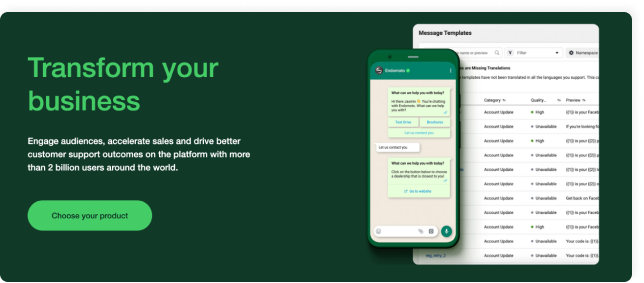
Como usar o WhatsApp Web for Business?
O WhatsApp Business Web é uma solução simples e conveniente. Ele é aberto em uma guia de um navegador da Web, como Firefox, Internet Explorer, Google Chrome, etc.
Como proceder:
É necessário que você tenha a versão mais recente do aplicativo WhatsApp Business em seu dispositivo móvel.
Abra qualquer um dos navegadores de Internet em seu computador: Chrome, Firefox, Opera, Safari ou Edge.
Acesse web.whatsapp.com
Abra o WhatsApp Web Business no telefone celular.
Vá para as configurações e clique em "WhatsApp Web/Desktop".
Depois que o código QR aparecer na tela do desktop, escaneie-o com o telefone.
Abra a tag do navegador e acesse sua conta do WhatsApp Business para desktop.
Como usar o WhatsApp Web App no Windows?
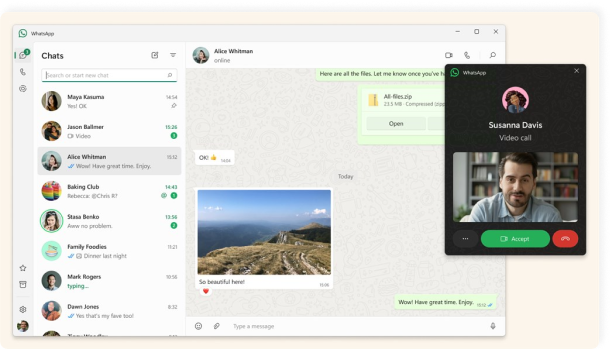
O aplicativo WhatsApp nativo para desktop do Windows permite a transferência perfeita de uma conta WhatsApp de aplicativo móvel para uma conta de desktop. O procedimento para configurar um aplicativo em seu computador é o seguinte:
Visite a Microsoft Store em seu computador Windows.
Vá até as sugestões de aplicativos e encontre o "WhatsApp Desktop".
Escolha "Obter" e "Instalar".
Siga o processo de instalação.
A próxima etapa necessária é abrir a versão móvel do WhatsApp em seu telefone.
Vá para "Settings" (Configurações) e localize "WhatsApp Web/Desktop".
Quando a tela da área de trabalho mostrar o código QR, você deverá escanear o código QR com seu telefone.
Agora sua conta está estabelecida e confirmada. Abra-a pelo aplicativo nativo do WhatsApp para desktop do Windows.
Observe que apenas uma conta pode ser acessada por meio do aplicativo de desktop Business WhatsApp Web.
Como usar o WhatsApp Web App no Mac?
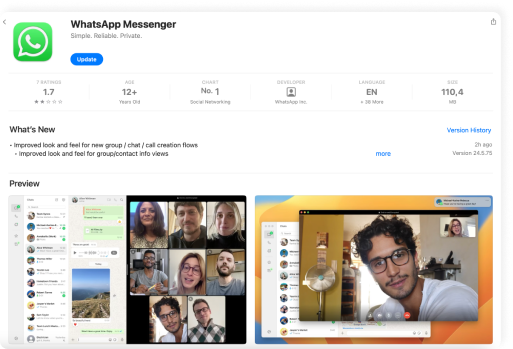
A instalação do WhatsApp Business App em um computador Mac é muito semelhante ao processo descrito acima para desktops Windows. Vamos discutir quais são as etapas necessárias para prosseguir:
Visite a App Store no computador.
Encontre o "WhatApp Desktop".
Escolha "Get" e "Install".
Faça o download e instale o "WhatsApp Desktop".
Clique no ícone do WhatsApp em seu telefone.
Vá para as configurações e escolha "WhatsApp Web/Desktop".
Quando a tela da área de trabalho mostrar o código QR, você deverá digitalizá-lo com o telefone.
Agora sua conta está estabelecida e confirmada. Abra-a por meio do aplicativo nativo do WhatsApp para desktops Mac.
Benefícios do WhatsApp Web para empresas
Para várias empresas on-line, a oportunidade de alternar perfeitamente entre contas de celular e de desktop é vital, pois aumenta significativamente a produtividade e as ajuda a ficar à frente dos concorrentes. Vamos discutir quais são os benefícios de usar uma conta do WhatsApp Business.
Eficiência aprimorada
Todos sabem como a tela de um celular pode distrair. As interações do aplicativo WhatsApp Desktop comprovam o aumento da produtividade e ajudam a manter o controle.
Sincronização de mensagens em vários dispositivos
Respostas rápidas
Separação de mensagens pessoais e relacionadas ao trabalho
Melhor segurança
O WhatsApp é conhecido pela criptografia de ponta a ponta, que é aplicada aos aplicativos de mensagens do WhatsApp para celular e desktop. Esse recurso protege os dados confidenciais relacionados a negócios que você compartilha com seus parceiros.
Maior conveniência
Como a maior parte da carga de negócios é feita no computador, por exemplo, PDFs, faturamento, edição de documentos etc., é muito inconveniente alternar constantemente do celular para o computador e vice-versa.
Fácil compartilhamento de arquivos
Alertas na área de trabalho
Concluindo
Enquanto o WhatsApp Business Web aprimora a comunicação com o cliente, um chatbot do Chatfuel com tecnologia ChatGPT pode automatizá-la ainda mais. Isso libera recursos, permite respostas instantâneas aos clientes e melhora a experiência geral deles.
O Chatfuel é um provedor de tecnologia aprovado pelo Meta, que garante uma integração 100% segura devido à versão mais recente incorporada da API do WhatsApp Business. Solicite sua avaliação gratuita hoje mesmo para descobrir o que a automação de IA pode fazer por sua empresa.
